CAD在卸载的时候一般注册表都很难清理掉,那再次安装的时候很可能提示已安装CAD
所以必须清除注册表,那具体的怎么清理呢?我们就AutoCAD2018版本为例
小编在这里告诉你~
操作步骤
1、首先我们点击电脑左下角的开始图标,在搜索栏搜索【运行】,接着点击【运行】
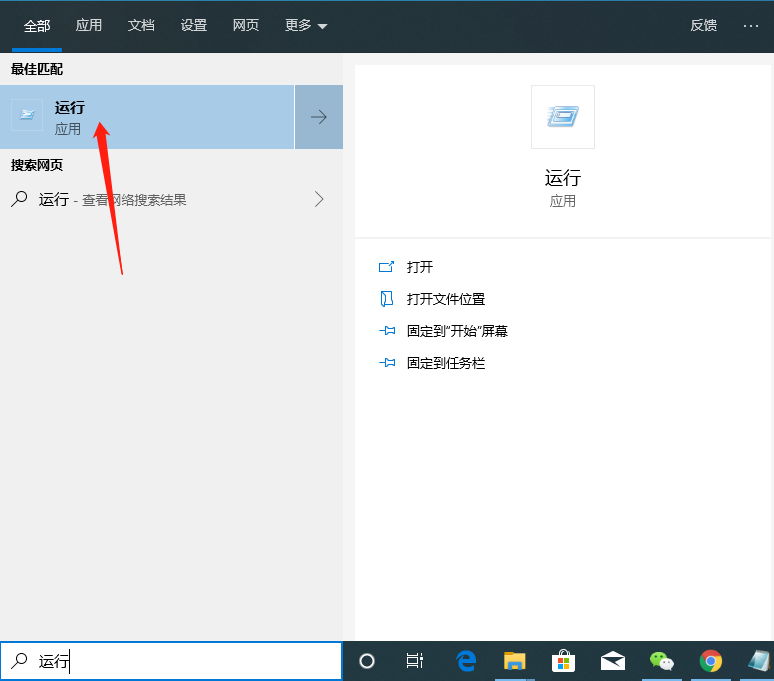
2、然后我们在运行中输入【regedit】后点击【确定】,进入注册表编辑器
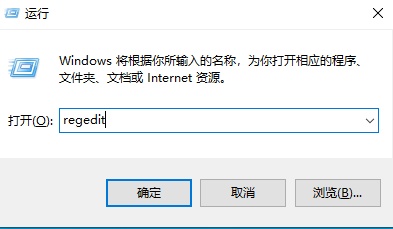
3、然后在注册表编辑器里,我们在左侧菜单点击【HKEY_LOCAL_MACHINE】展开之后:
再点击展开【SOFTWARE】这个文件夹,找到【Autodesk】这个文件夹并且打开它,
找到【AutoCAD】这个文件夹,点击删除这个文件夹。
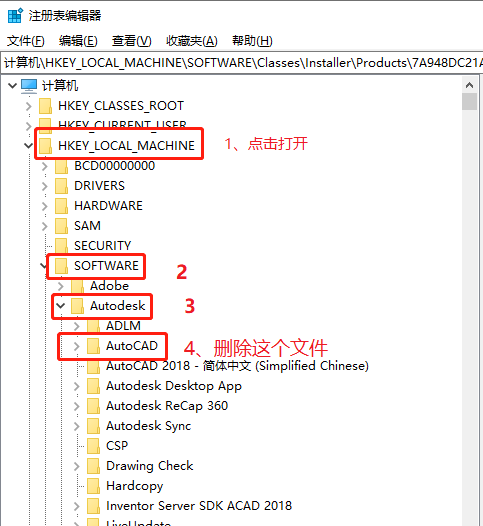
4、接下来我们重新回到【HKEY_LOCAL_MACHINE】这个文件夹,找到【SOFTWARE】文件夹
并且打开【Classes】这个文件夹,找到【Installer】文件夹并且打开,这个文件夹可能比较靠后面点,
然后找到【products】文件夹
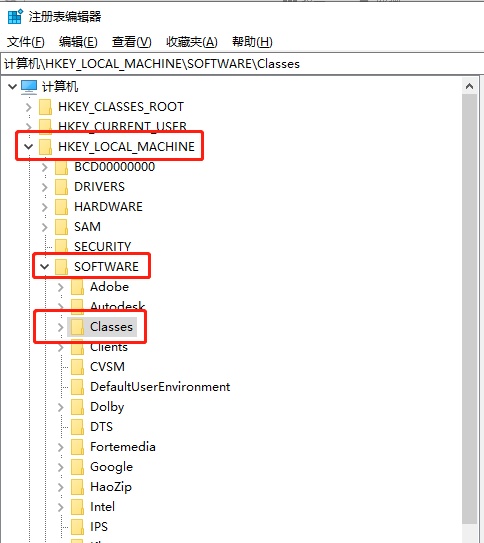
5、然后我们需要在【products】文件夹的下方找到CAD相关文件夹删除,就以我的AutoCAD2018版本为例,
文件夹开头是【PEE98】把所有这个开头的文件夹删除,这里很有可能不止一个,小编这里就有5个,
当然如果你不知道你的版本开头是什么,你可以一个个点击文件夹,然后观看右侧数据,
看到CAD信息一律删除,就可以安装新的CAD软件了
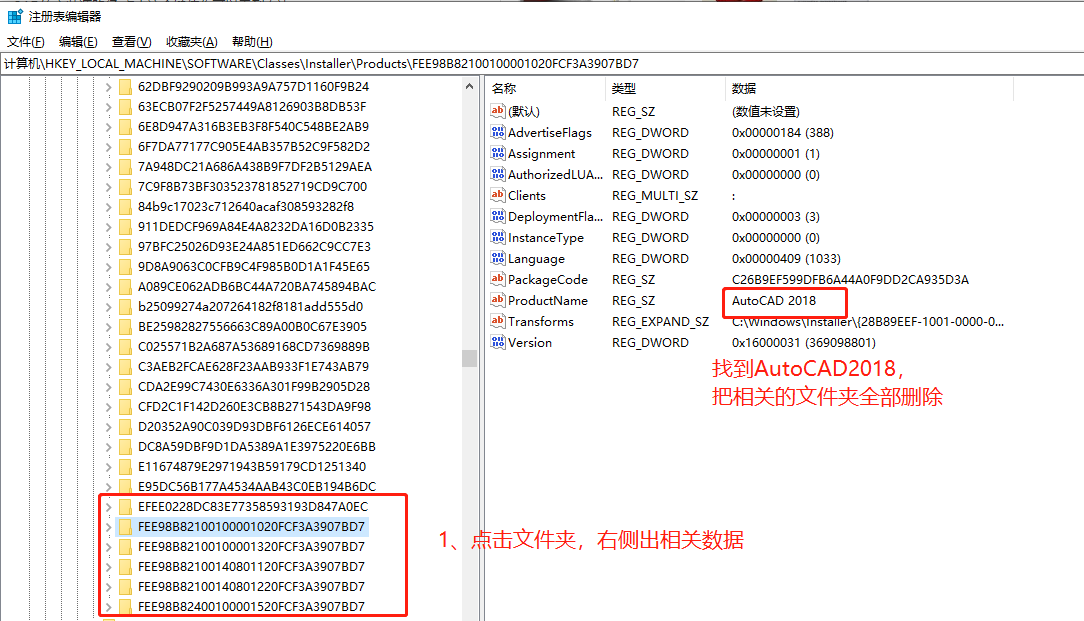
现在知道了你为什么安装CAD会提示已安装的原因了吗,学会怎么操作了吗?
有什么问题未解决可以在评论下方告诉我,小编我会努力为你解答的~





